Cài đặt và vận hành công cụ Monitor Network Smokeping
Với một hệ thống của doanh nghiệp lớn hay nhỏ thì đều nên có một công cụ monitor hệ thống để theo dõi, cũng như là đánh giá rồi đưa ra những biện pháp giải quyết một cách kịp thời. Và đó cũng là câu trả lời cho sự cần thiết của việc sáng nào chúng ta cũng phải mở hệ thống monitor rồi kiểm tra trạng thái của các server, thiết bị mạng hoặc đường truyền.
Sau đây tôi sẽ chia sẻ cho các bạn Smokeping - công cụ minotor network tốt mà chi phí không quá cao.
Dưới đâyBizfly Cloud sẽ đưa ra những lý do bạn nên dành một chỗ trên màn hình monitor cho Smokeping tại màn hình của mình.
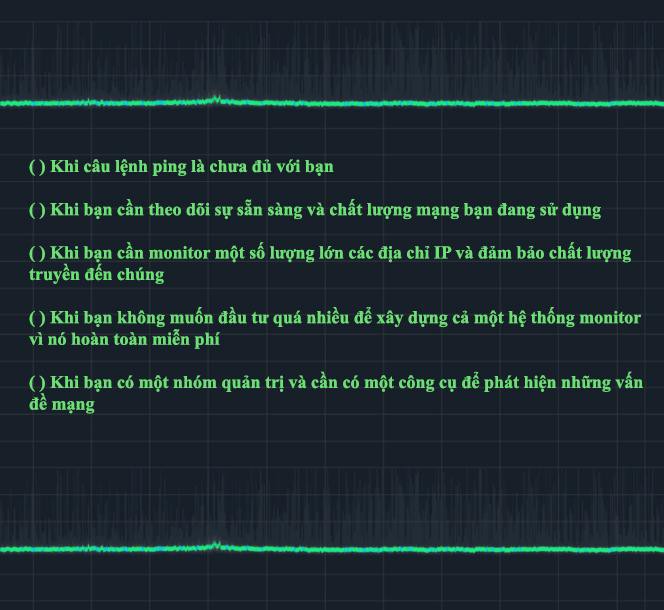
- Apache2
- RRDTool
- Postfix mail server
- cURL
➢ Cài đặt gói Apache2:
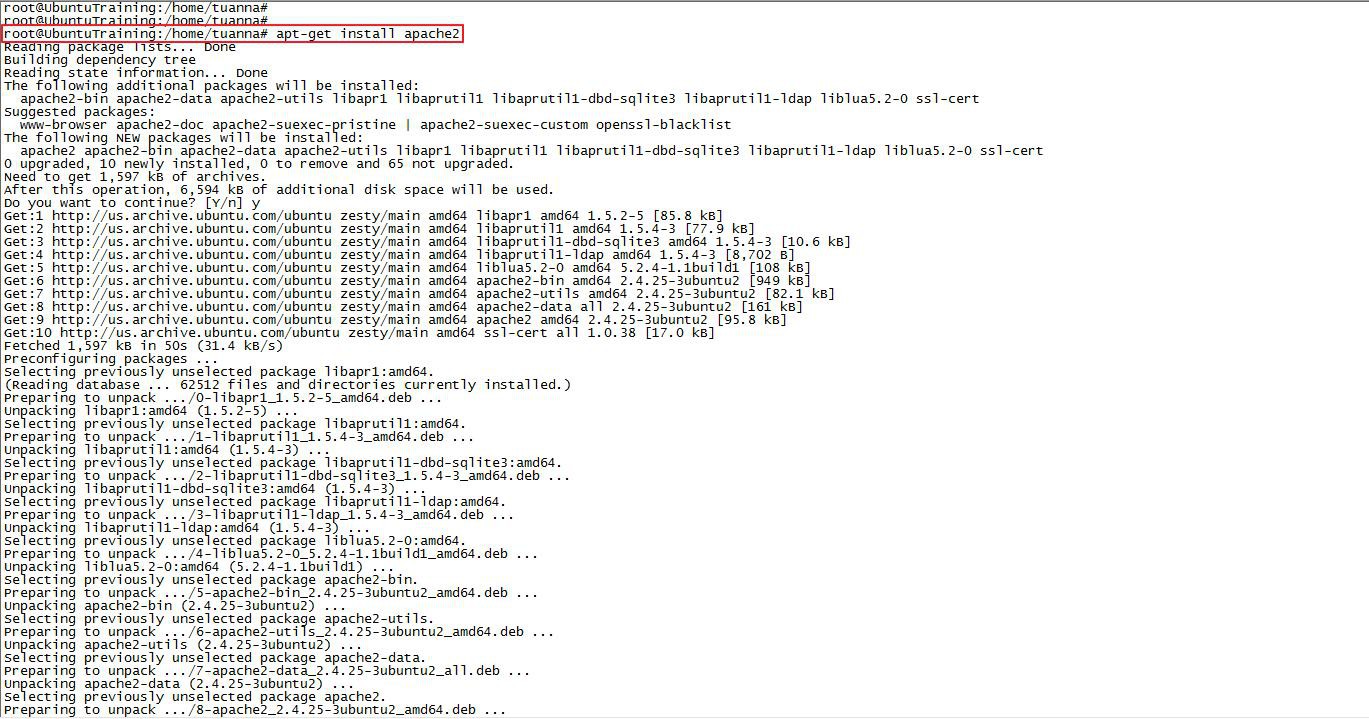
➢ Cài gói RRDTool:
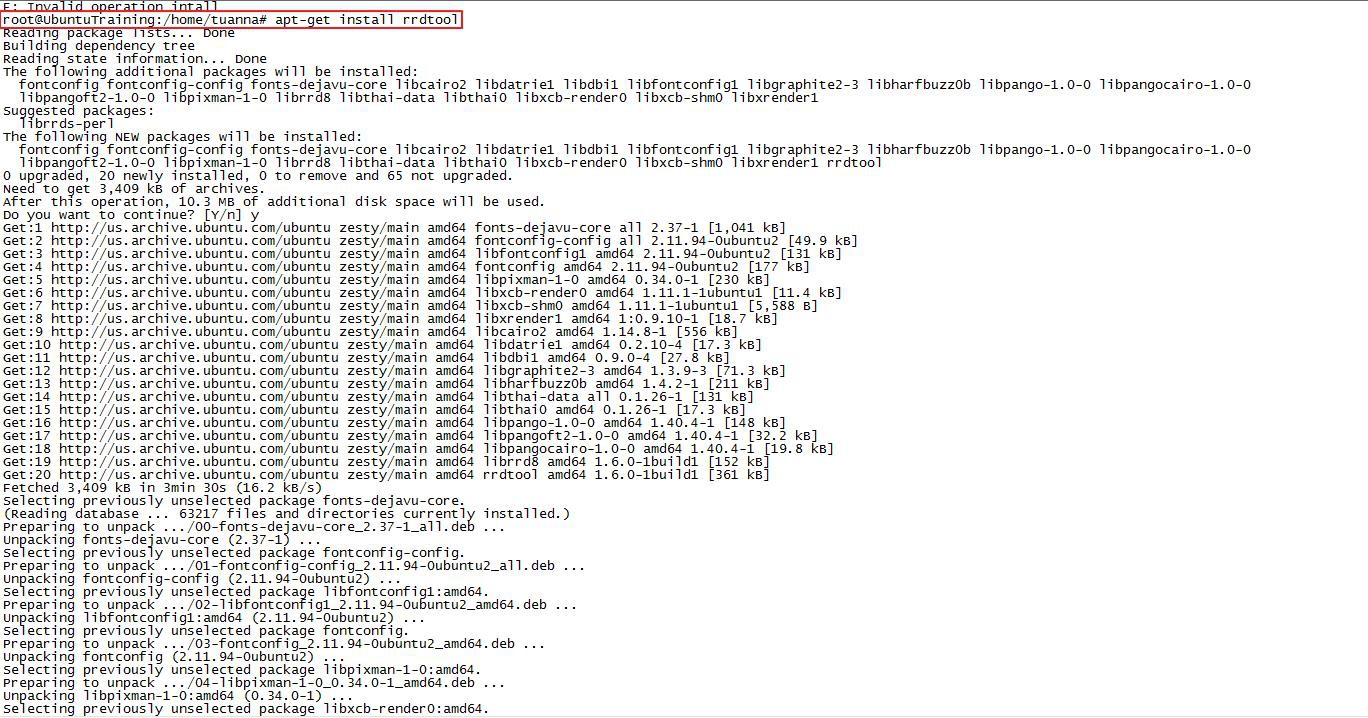
➢ Cài gói Smokeping:
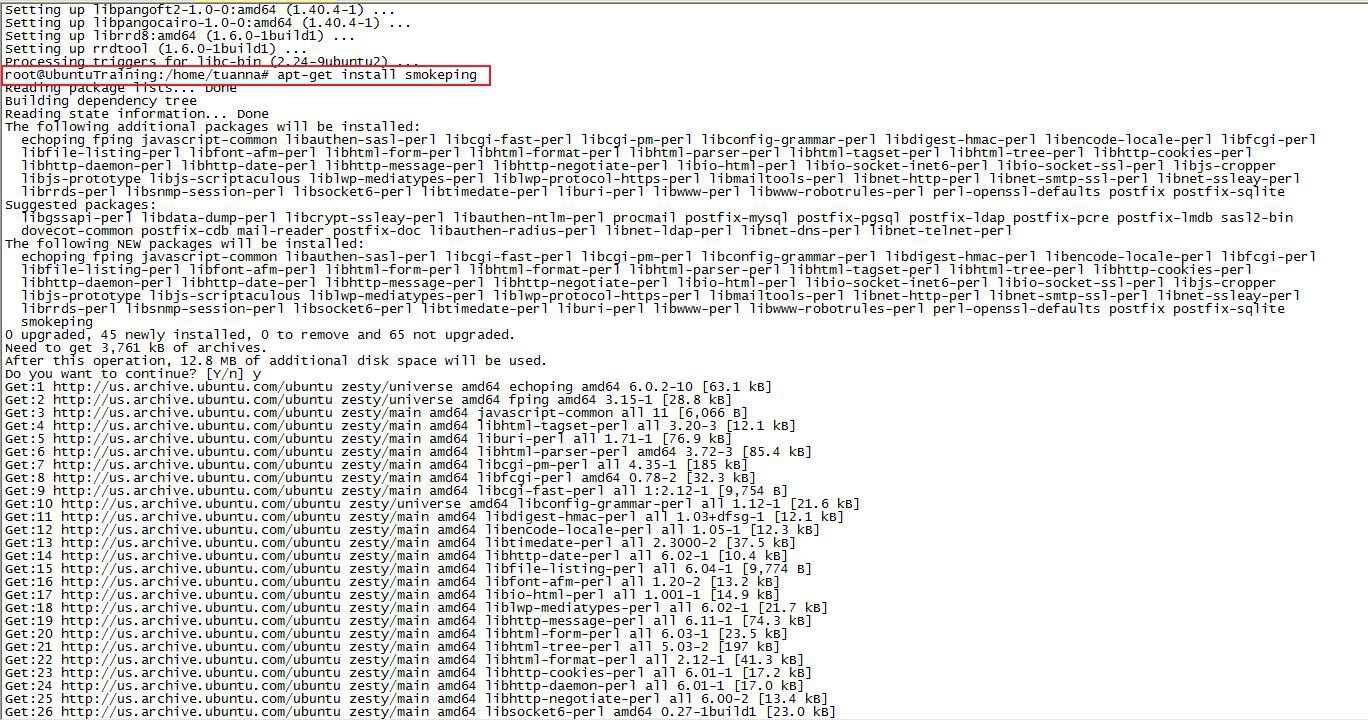
# vi /etc/smokeping/config.d/pathnames
Ở đây mình sử dụng postfix nên sẽ disable sendmail đi.
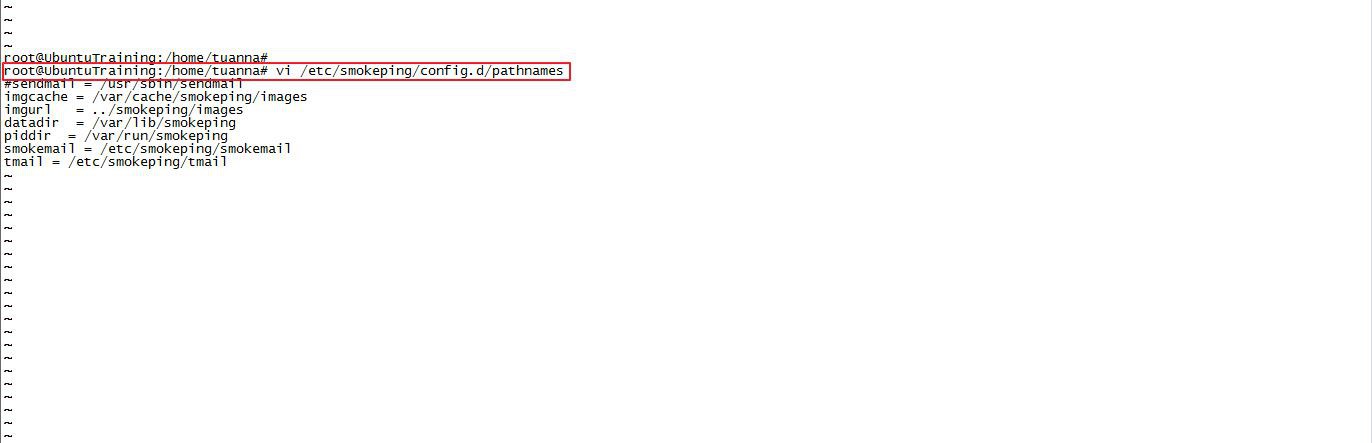
# vi /etc/smokeping/config.d/General
Tại dòng cgiurl sẽ là đường dẫn mà smokeping sẽ thể hiện qua giao diện web.
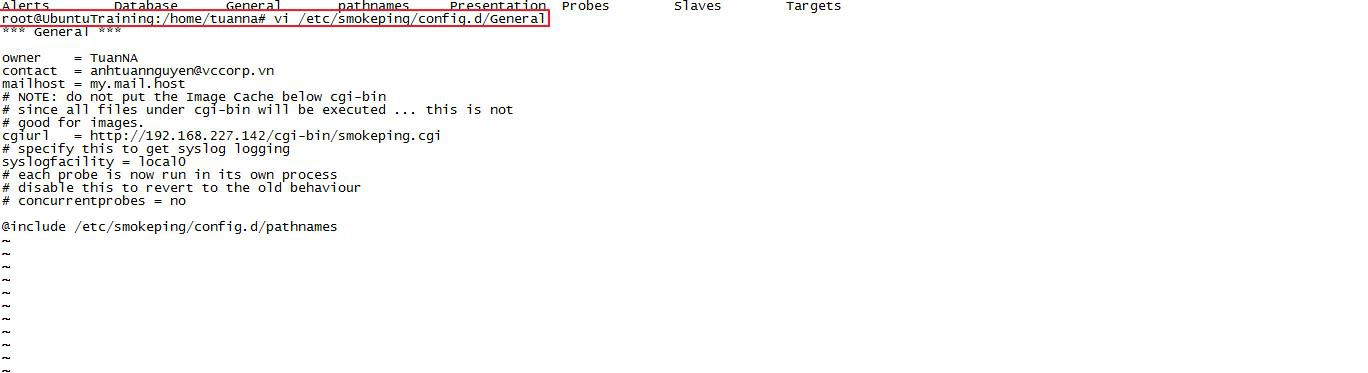
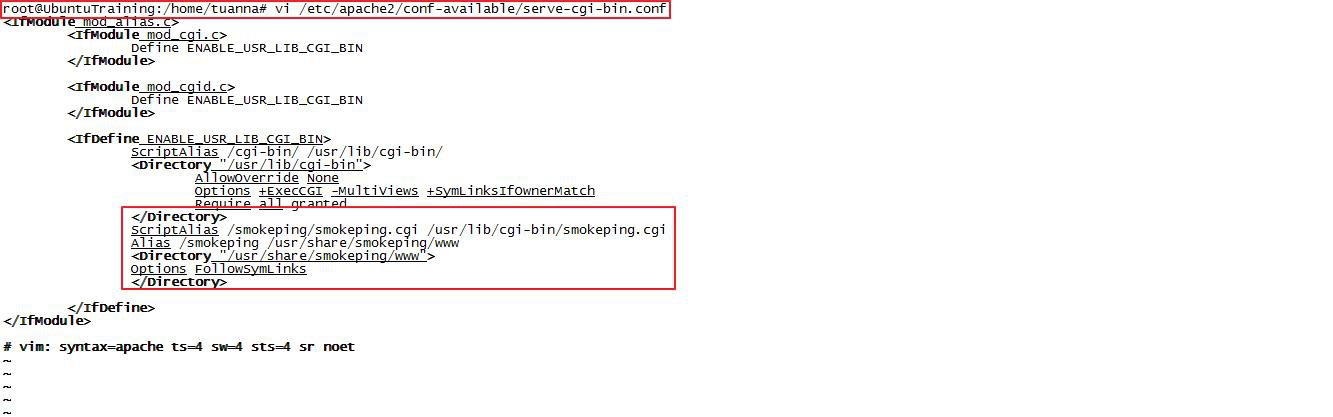
ScriptAlias /smokeping/smokeping.cgi /usr/lib/cgi-bin/smokeping.cgi Alias /smokeping /usr/share/smokeping/www Options FollowSymLinks |
- Cài gói Postfix mail server:
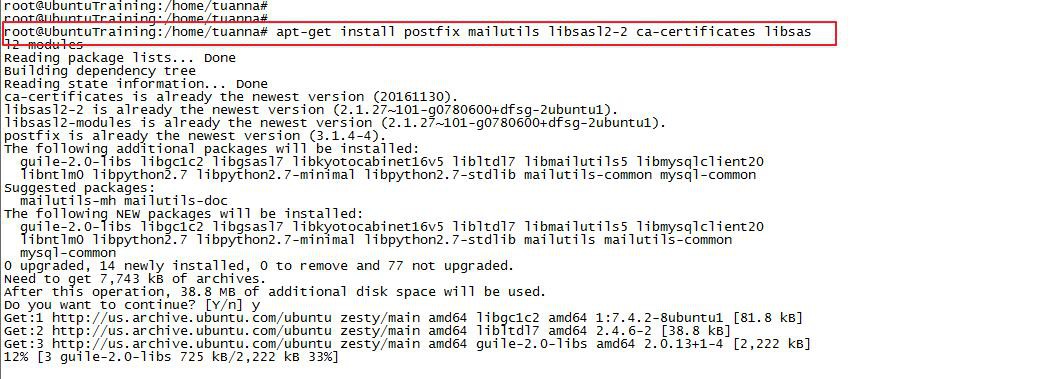
- Sửa lại file cấu hình Postfix: # vi /etc/postfix/main.cf
Add thêm vào bên dưới file main.cf vì mình sử dụng Mail Server của Google nên sẽ sử dụng thông tin của Gmail.
relayhost = [smtp.gmail.com]:587 smtp_sasl_auth_enable = yes smtp_sasl_password_maps = hash:/etc/postfix/sasl_passwd smtp_sasl_security_options = noanonymous smtp_tls_CAfile = /etc/postfix/cacert.pem smtp_use_tls = yes |
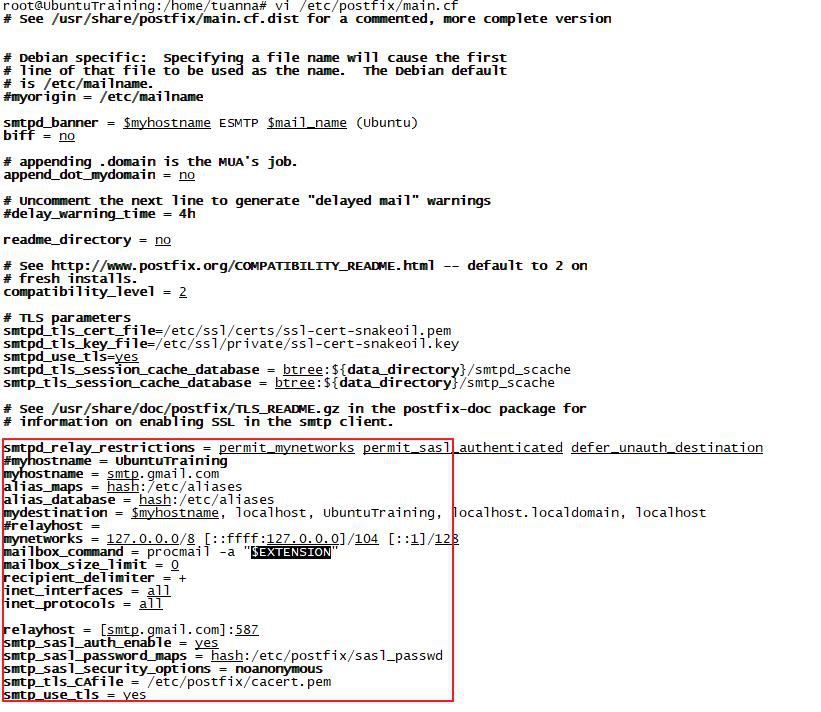
- Điền user/password cho tài khoản mail tại file:
Add thêm theo mẫu:
[smtp.gmail.com]:587 tai_khoan_mail@domain:password_tai_khoan_mail |
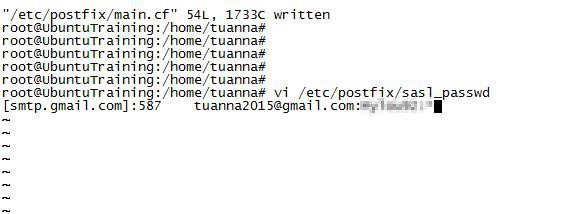
- Sửa lại quyền và update lại cấu hình postfix dùng sasl_passwd:
# chmod 400 /etc/postfix/sasl_passwd
# postmap /etc/postfix/sasl_passwd
- Xác nhận certificates
Ghi chú: Nếu file Thawte_Premium_Server_CA.pem báo lỗi hoặc không tìm thấy thì sử dụng file thay thế thawte_Primary_Root_CA.pem.
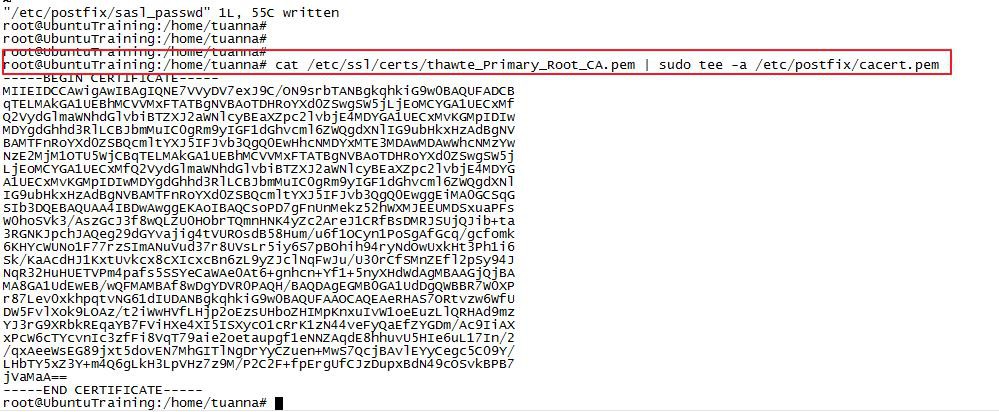
- Reaload lại postfix:
# /etc/init.d/postfix reload
# service postfix restart
Ghi chú: Test lại bằng cách gửi mail:
- Cài gói cURL:
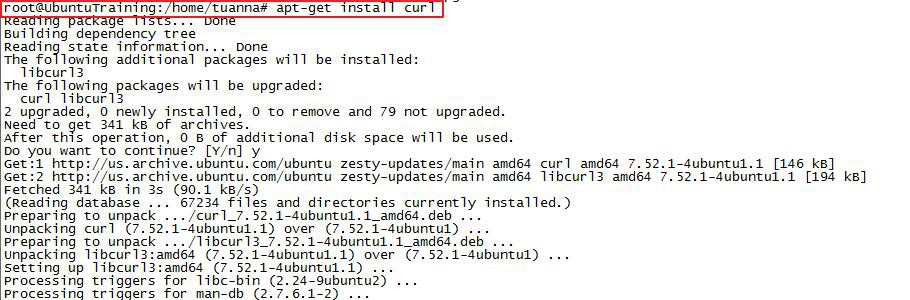
# service smokeping restart
# service apache2 restart
- Vào web theo link đã cấu hình tại thông tin chung tại file
(/etc/smokeping/config.d/General)
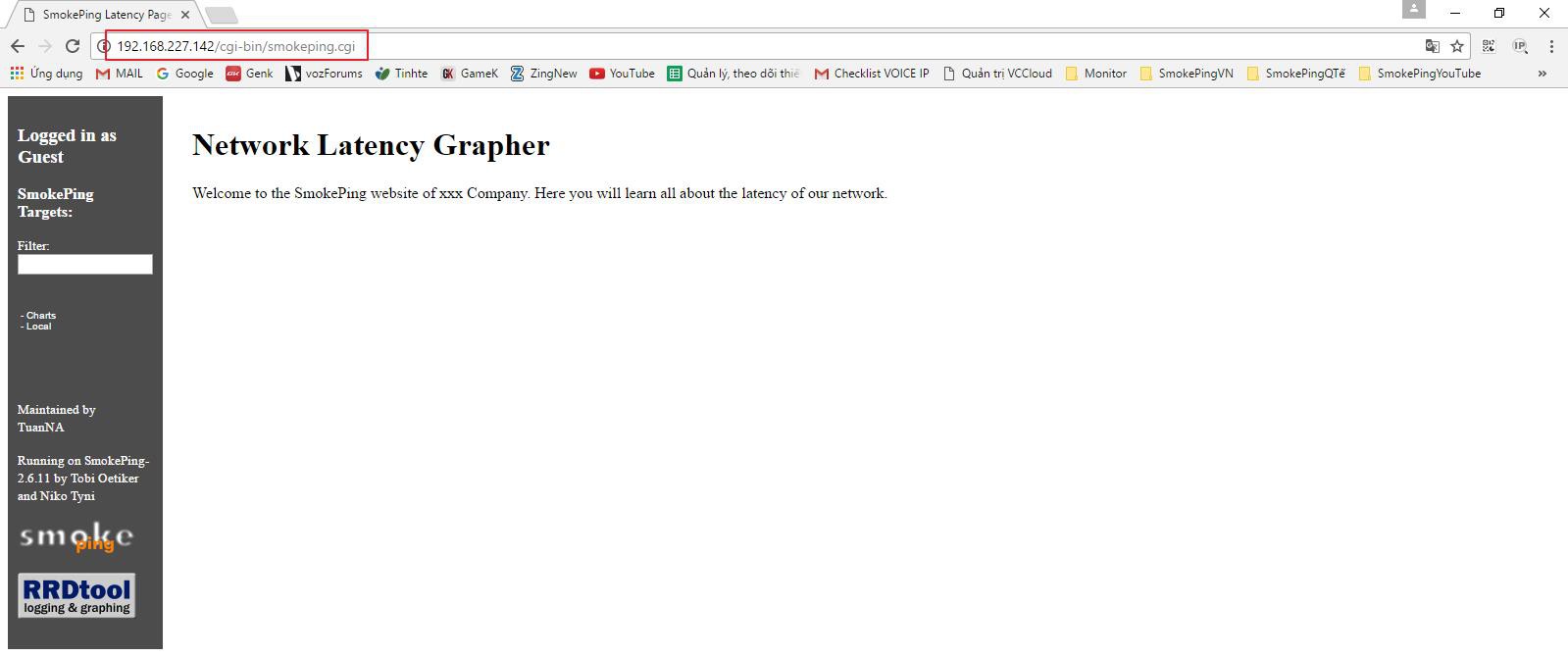
Với smokeping sẽ có 2 loại đối tượng mà chúng ta có thể dùng. Đó cURL và IP cố định. Ở đây mình sẽ cấu hình theo cURL.
- Sửa lại file Probes:
Thêm đối tượng cURL và FPing. Trong đó, tại tham số FPing1, xxx.xxx.xxx.xxx là IP card mạng mà bạn muốn gán tham số Fping1.
Curl binary = /usr/bin/curl forks = 6 offset = 20% step = 600 urlformat = http://%host%/ FPing binary = /usr/bin/fping FPing1 sourceaddress = xxx.xxx.xxx.xxx hostinterval = 1.5 mininterval = 0.001 offset = 50% pings = 20 step = 300 timeout = 1.5 |
VD:
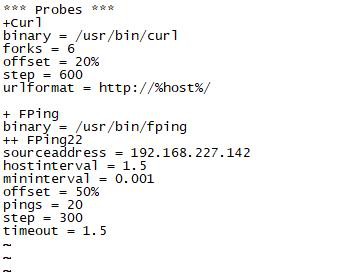
Ví dụ như sau:
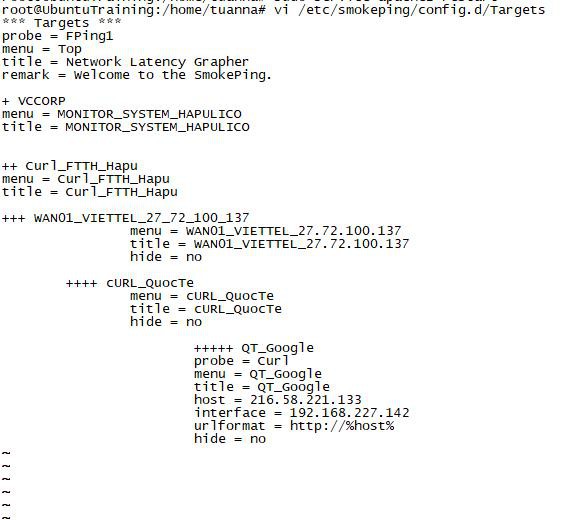
Ví dụ như hình bên trên,điểm website mình monitor đến là google.com sẽ được điền tại phần "host =…". IP card mạng sẽ ở phần "interface=…".
- Sau đó sẽ restart lại 2 dịch vụ smokeping và apache.
# service smokeping restart
# service apache2 restart
Giờ thì quay lại với giao diện web để xem những gì chúng ta làm đã được chưa nào.
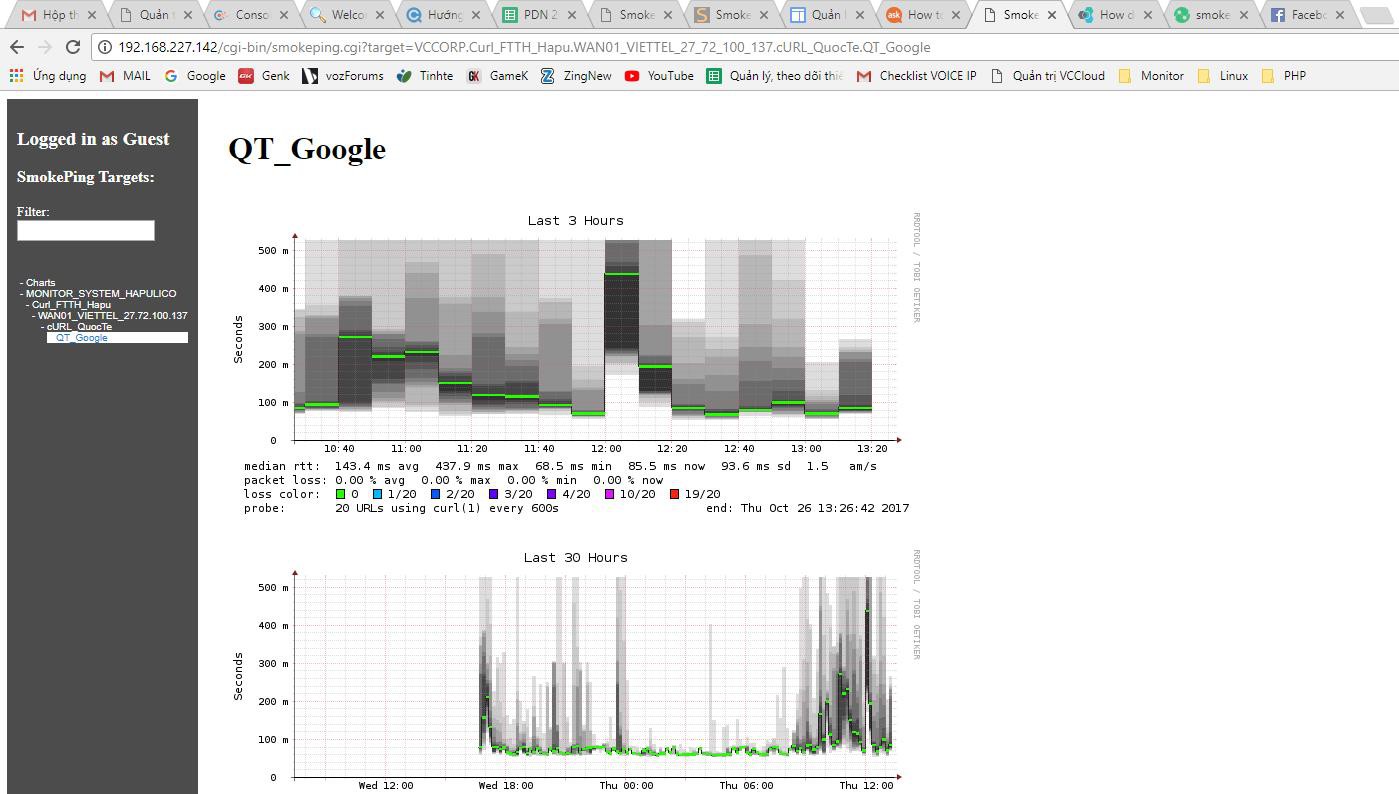
Theo Bizfly Cloud chia sẻ
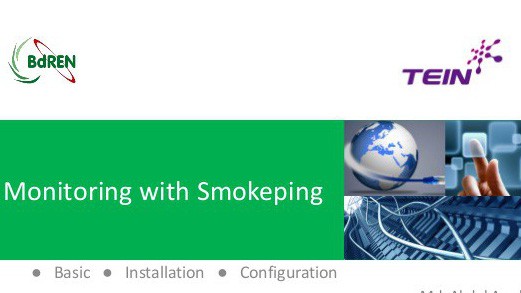

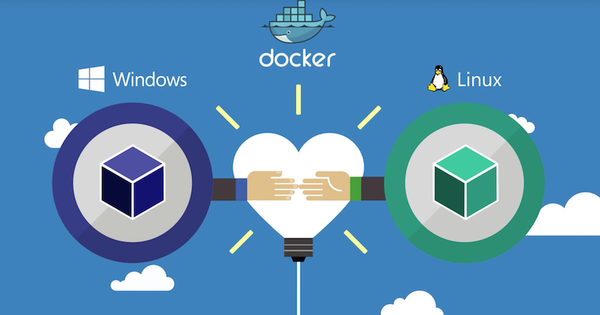

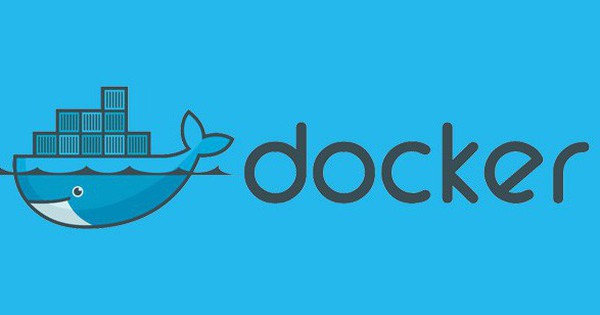

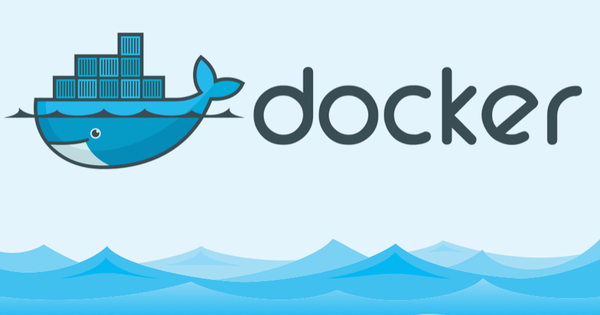

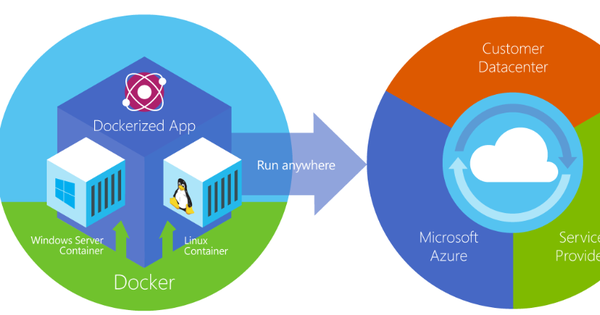
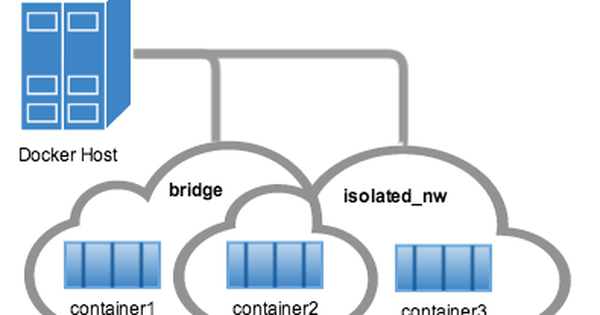
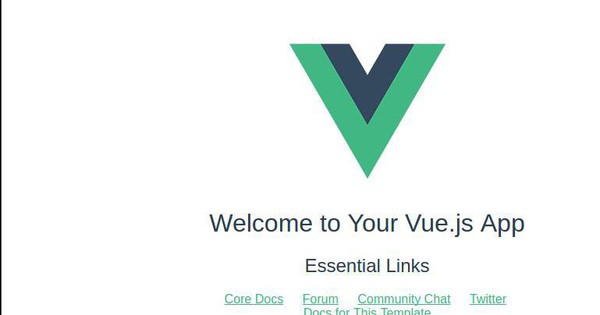
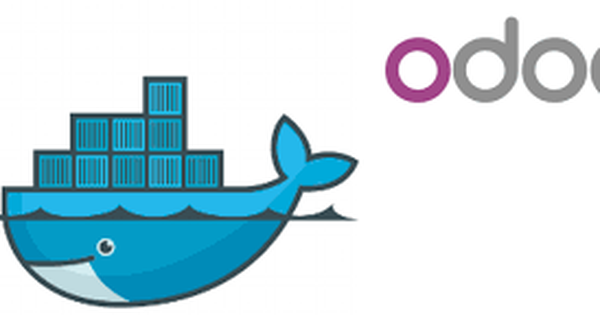
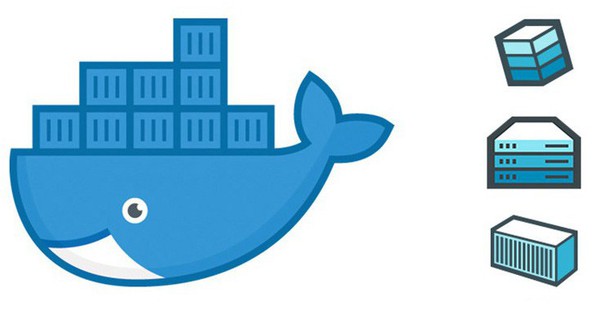
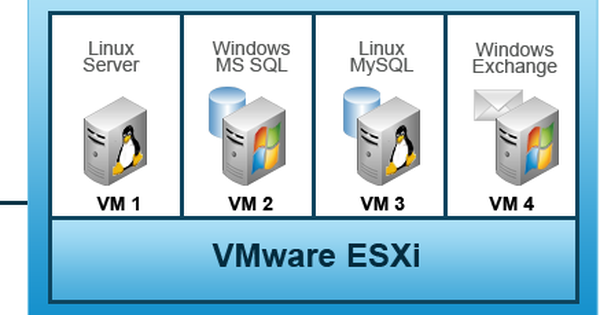

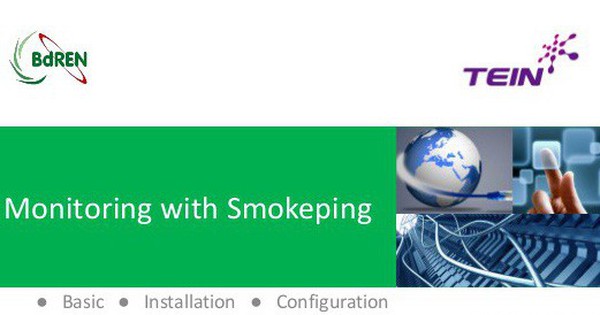

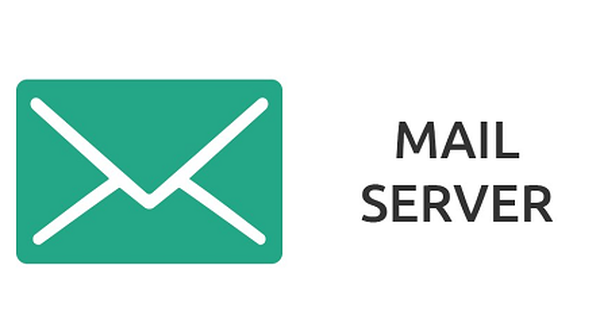



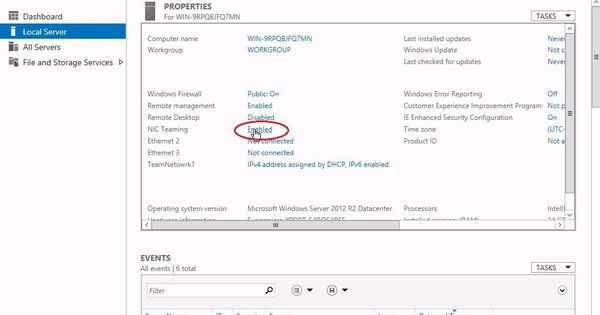



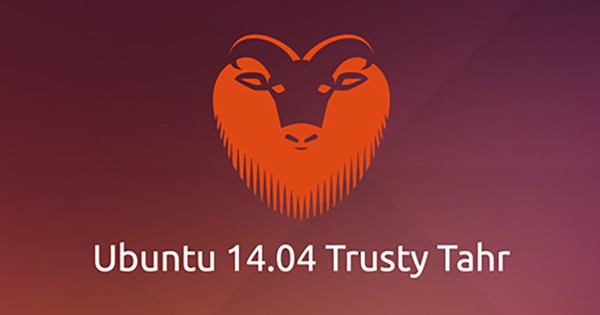


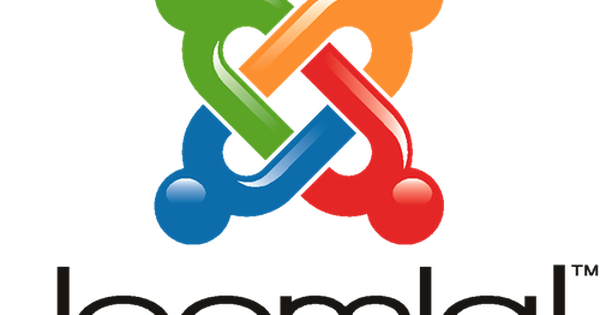

![[Loadavg] - Phần II: Các yếu tố ảnh hưởng tới Loadavg](https://techvccloud.mediacdn.vn/zoom/600_315/2018/1/loadavg-2.jpg)